Ошибка FIX bootrec /FixBoot Доступ запрещен в Windows 11/10
Ошибка bootrec /FixBoot Access is denied в основном возникает при устранении проблем, связанных с загрузкой, в командной строке(Command Prompt) . Это связано с диспетчером загрузки(Boot Manager) . Есть и другие причины этой проблемы, но обычно она связана с разбиением диска на разделы(Disk Partitioning) . В этом руководстве мы рассмотрим устранение этой ошибки в Windows 10 .
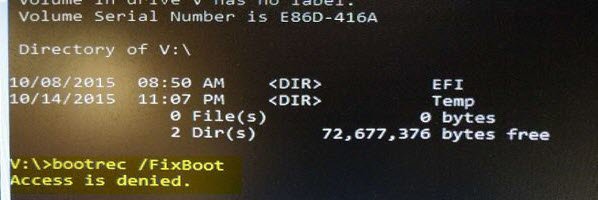
Как исправить ошибку bootrec / /FixBoot Access
Ошибка bootrec /FixBoot Access is denied в Windows 10 возникает при выполнении bootrec /fixboot . У вас есть два варианта дальнейших действий:
- Получить новый ISO.
- Исправить загрузку UEFI.
- Запустить восстановление при загрузке
Это работает как в Windows 10, так и в Windows 11 .
1] Получите новый ISO
Возможны проблемы с установочным носителем. Создайте новое загрузочное USB-устройство после получения нового файла образа ISO для Windows 10.(new ISO image file for Windows 10.)
Затем продолжите процесс исправления загрузки с этим новым образом.
2] Исправить загрузку UEFI
Создайте загрузочный USB-накопитель с Windows 10, а затем загрузите компьютер(boot your computer) с его помощью. Затем, когда вы получите экран приветствия(Welcome Screen) , нажмите « Далее(Next) », а затем нажмите « Восстановить компьютер (Repair your computer ) » в нижней левой части окна.
Затем нажмите «Устранение неполадок». (Troubleshoot. )После этого выберите Дополнительные параметры. (Advanced Options. )А затем командная строка.(Command Prompt.)

Когда он откроется, введите следующую команду, которая инициирует DISKPART :
DISKPART
После этого выполните эту команду:
LIST DISK
Теперь вам нужно выбрать загрузочный диск. Для этого введите:
SEL DISK #
Теперь вам нужно будет перечислить все тома и разделы. Выполните эту команду:
LIST VOL
Выберите раздел EFI сейчас:
SEL VOL #
Назначьте ему пользовательскую букву, введя это:
ASSIGN LETTER=V:
Выйдите из утилиты DISKPART(DISKPART Utility) , выполнив эту команду:
EXIT
Теперь введите:
V:
Отформатируйте раздел EFI(EFI Partition) , введя эту команду:
format V: /FS:FAT32
Наконец, выполните эту команду, чтобы исправить параметры загрузки:
bcdboot C:\Windows /s V: /f UEFI
Перезагрузите(Reboot) компьютер, и теперь ваша ошибка должна быть исправлена.
3] Запустить восстановление при загрузке
Загрузите(Boot) компьютер с загрузочного USB-накопителя(USB Drive) и войдите в Advanced Recovery(get into Advanced Recovery) . Восстановление предлагает вариант восстановления(Startup Repair) при загрузке, который может автоматически устранять проблемы, связанные с загрузкой в Windows .
Внутри инструмент использует команду Bootrec, но использует ее логически, используя доступные параметры.
Что такое команда Bootrec/Fixboot?
Bootrec — это утилита от Microsoft , которая входит в состав средств восстановления и пригодится, когда Windows не загружается. Параметр /Fixboot записывает новый загрузочный сектор в системный раздел. Таким образом, это позволяет Windows нормально загружаться.
Обычно он используется, когда другая ОС изменила, повредила или заменила загрузочный сектор. Этот же инструмент также предлагает опции FixMBR(FixMBR) , ScanOS , RebuildBCD,(RebuildBCD options) которые используются, когда Windows становится недоступной.
Как исправить MBR без потери данных?
Лучший способ использовать FixMBR — из консоли восстановления . (Recovery)Не рекомендуется использовать его из-под Windows , так как он может не работать. Единственный шанс повреждения или потери данных - это когда команда изменяет таблицу разделов(Partition Table) , но она предупредит вас об этом.
Эта команда позволяет только BIOS или UEFI найти правильный путь для загрузки Windows . Это отдельный раздел от пользовательских данных. Однако, если вы беспокоитесь о своих данных, подключите диск данных(Data) к другому ПК и создайте резервную копию.
Related posts
Fix Non-system disk or disk error Black screen на Windows 10
Fix Motherboard error code 99 на компьютерах Windows
Fix PXE-E61, Media test Ошибка, check cable boot error на Windows 10
Fix NTLDR отсутствует, Press Ctrl-Alt-Del для перезапуска ошибки в Windows 10
Fix BOOTMGR сжаты - Windows 10 startup error
Как исправить медленную загрузку SSD в Windows 10
Fix Error 1962, не найдена операционная система на компьютерах Windows 10
Fix Invalid Configuration Information - Windows 10 boot error
Windows 10 застрял на Welcome screen
Мера Boot Time в Windows с Windows Boot Timer
Fix Boot Configuration Data File отсутствует некоторая необходимая информация
Fix Chrome Needs Storage Access Error на Android
Исправить ошибку недопустимого доступа к памяти в Valorant
Как исправить Start PXE над IPv4 в Windows 11/10
Fix Destination Folder Access Denied Error
Как загрузиться на рабочий стол в Windows 8 и Windows 8.1
FaceTime Camera не работает в Windows 10 с Boot Camp
operating system version несовместим с Startup Repair
Fix Access Control Entry - коррумпированная ошибка в Windows 10
Что такое Fast Startup и как включить или отключить его в Windows 10
